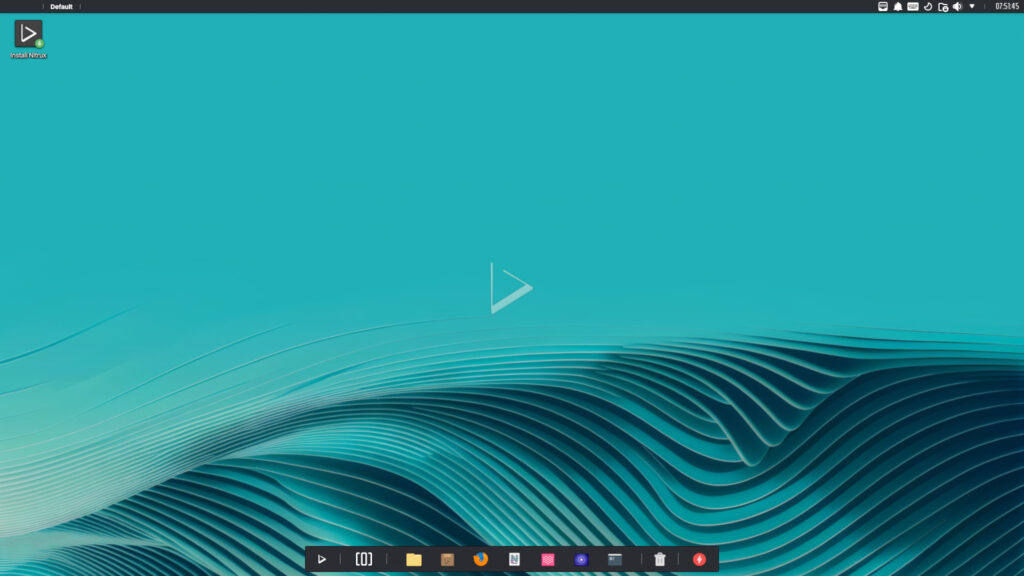Come scaricare video da Youtube con iPhone
By Gianluca
Avete uno smartphone targato Apple e volete scaricare un video da YouTube ma non sapete come fare? Non ci sono problemi, anche per gli iPhone esistono ottime applicazioni che vi consentono di scaricare sul vostro smartphone qualunque video da YouTube senza problemi.
Il problema principale di queste applicazioni è che questo metodo non è “legale”, YouTube (cioè Google) non consente questa pratica, e gli store ufficiali non possono permettersi di pubblicare app che siano dedicate a questo.
Esiste però qualche eccezione pensata per più esigenze che copre anche quella di scaricare video da YouTube con iPhone.
Se state invece cercando un modo valido per scaricare video da YouTube utilizzando invece il PC, vi rimandiamo alla nostra precedente guida.

Scaricare video da YouTube con iPhone e iPad
L’applicazione che vi permetterà di scaricare video da YouTube con iPhone e iPad si chiama Documents 5 e può essere scaricata dal link in basso:
DOWNLOAD | Documents 5 da App Store
Una volta scaricata l’app avviatela, e fate tap in basso a destra sull’icona della bussola “in stile Safari” per aprire il browser interno. Da lì, recatevi all’indirizzo en.savefrom.net.

Questo servizio vi permetterà di scaricare un video da YouTube semplicemente incollando l’url associato al video!
Per procedere aprite l’app ufficiale di YouTube per iPhone e cercate il video che volete scaricare, aspettate che termini l’eventuale banner pubblicitario, dopodiché fate tap sull’icona dedicata alla condivisione e selezionate Copia Link.
In alternativa potrete anche utilizzare YouTube tramite Safari e copiare il link dalla barra degli indirizzi.
Ritornate ora su Documents 5 e incollate l’url nello spazio bianco con scritto “Enter URL” di SaveFrom. Facendo tap sul tasto verde vedrete l’elenco delle risoluzioni possibili per il download del video stesso: una volta selezionata la qualità desiderata basterà selezionare “Download” per scaricarlo.
Il video scaricato finirà nella sezione Download di Documents 5 e, da lì, potrete salvarlo per renderlo accessibile direttamente dalla cartella standard di iOS: fate tap lungo sul video, trascinatelo verso l’alto finché non vedrete l’elenco delle cartelle disponibili e salvatelo su Foto e Camera Roll.
L’articolo Come scaricare video da Youtube con iPhone appare per la prima volta su Chimera Revo – News, guide e recensioni sul Mondo della tecnologia.
Se vuoi sostenerci, puoi farlo acquistando qualsiasi cosa dai diversi link di affiliazione che abbiamo nel nostro sito o partendo da qui oppure alcune di queste distribuzioni GNU/Linux che sono disponibili sul nostro negozio online, quelle mancanti possono essere comunque richieste, e su cui trovi anche PC, NAS e il ns ServerOne. Se ti senti generoso, puoi anche donarmi solo 1€ o più se vuoi con PayPal e aiutarmi a continuare a pubblicare più contenuti come questo. Grazie!
Hai dubbi o problemi? Ti aiutiamo noi!
Se vuoi rimanere sempre aggiornato, iscriviti al nostro canale Telegram.Se vuoi ricevere supporto per qualsiasi dubbio o problema, iscriviti alla nostra community Facebook o gruppo Telegram.
Cosa ne pensi? Fateci sapere i vostri pensieri nei commenti qui sotto.
Ti piace quello che leggi? Per favore condividilo con gli altri.